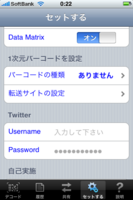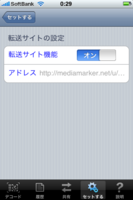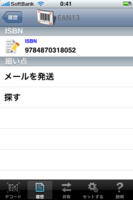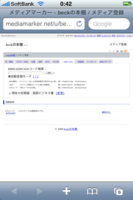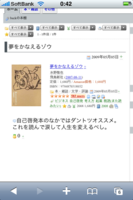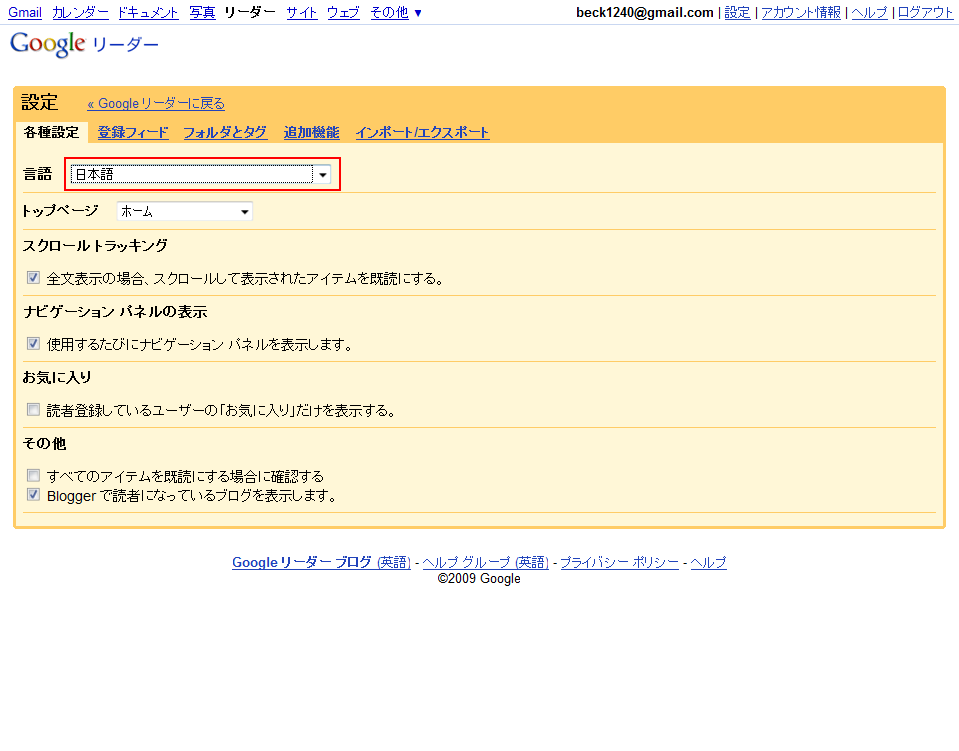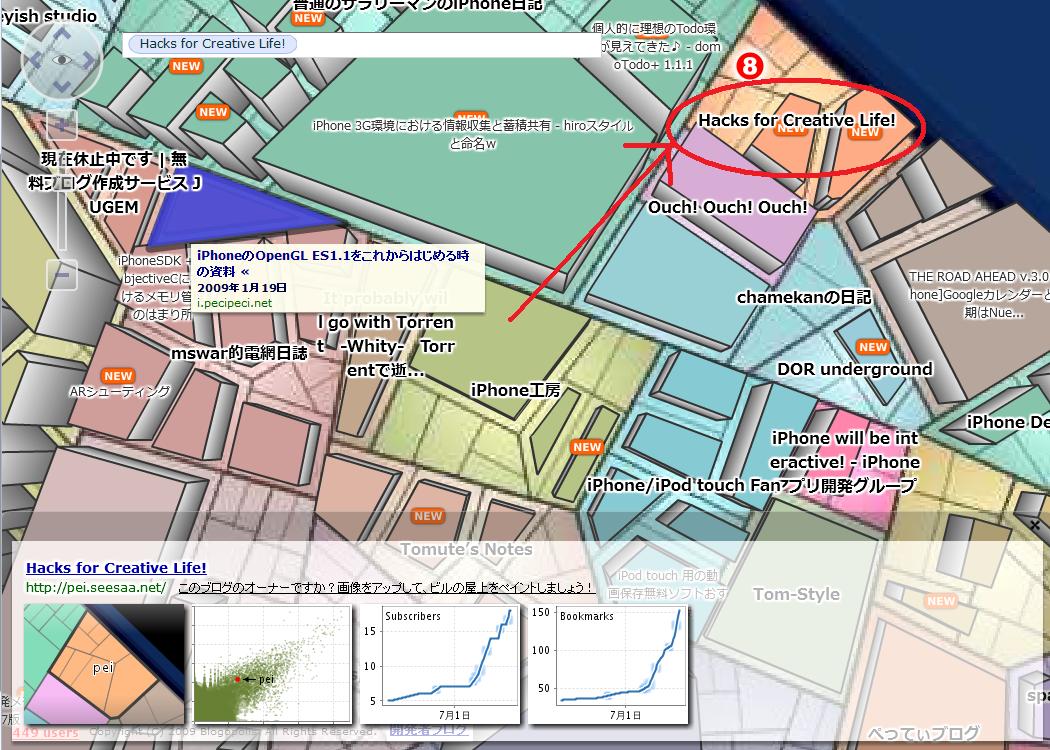想造ノートさんの「iPhoneのバーコードリーダーから直接MediaMarkerに登録できたからまとめてみる」という記事が素敵すぎる。タイトルの通り、iPhoneでバーコードを読み込んでISBNを取得しMediaMarkerに渡すことで、簡単に本を登録できるという超素敵hackなのだ。
とりあえず、細かい設定などは想造ノートさんを読んでいただくとして、ここではbeckが早速試してみた様子とその感動、どうやって使い倒してやろうかという妄想を書いてみたいと思う。
■とりあえず試してみる
まずは設定・・・ワクワク。1次元バーコード「EAN 8/13」と
転送サイト機能「オン」に設定してアドレスに以下のURLを入力
「http://mediamarker.net/u/ユーザーID/search9?cat=9&srh=1&auto=1&q=」
その他細かい設定は想造ノートさんを参照してくださいまし。
えらく直訳やなぁ・・・と。とりあえず、キャプチャしてみると、
ちゃんとISBNが読み込まれたので、クリックしてみると・・・
既に登録している本だからツンデレに「登録されてるぞ、コラ」と怒られる。
気を取り直して確認してみると・・・おほwちゃんとガネーシャが出てきた!!
ってことで、早速試してみたら、ものの数分で設定完了。超楽ちん。バーコードリーダアプリの「QuickMarker」は230円なのだけど、本物のバーコードリーダー買ったらコレの100倍以上高いわけで・・・超お買い得(笑)これで得られる利便性(と、ギーク的自尊心)プライスレス、みたいな。
■妄想は広がるばかり
もう、このiPhone→Mediamarkerという流れを手に入れてしまった僕の飽くなき妄想はとどまることを知らない。普通に買ってきた本をガシガシバーコードから登録することは勿論、本屋さんで見かけた素敵な本や知り合いから勧められた本などを瞬殺でWISHリストに登録できるってのがかなり素敵。また、応用技としては例えば
- 知り合いがオススメの本を見せてくれる
- バーコードを読み取ってサクッとMediaMarkerに登録
- 登録アイテムの確認画面からAmazonに移動
- その場で購入!
ってな具合に、面倒な入力作業なしにMediaMarkerへの登録と本の購入まで進めてしまえば、「いつか読んで見ますね。」よりもインパクトがあることは言わずもがなだし、自分自身も楽ちんだしね。みんながHappyになれる仕組みって素晴らしい!
ということで、是非とも想造ノートさんの「iPhoneのバーコードリーダーから直接MediaMarkerに登録できたからまとめてみる」を読んで、QuickMarker買って、設定して、ウッハウハのMedieaMarkerライフを送って下さい。
(余談)個人的にこのQuickMarkerをもっと別の分野にも応用できないか考え中。